发布时间:2021-11-30 14: 25: 41
随着视频尺寸变小,视频压缩有助于轻松共享以及文件存储,我们对于一个视频文件的压缩,可以大大节约硬盘的空间,从而能够存放更多的视频文件,并且在进行网络传输时,上传的时间也会更短。
那么如何在Mac系统上快速地压缩视频文件?很简单,采用BetterZip软件可以方便地解决此问题,下面我将为大家带来具体的压缩讲解。
一、新建视频压缩预置
之所以推荐BetterZip,是因为BetterZip支持多种不同的压缩格式,并且可以手动调节压缩的等级,还可以为压缩包添加压缩密码,可以让我们的视频压缩得更小一点,同时保障文件的访问安全性。
打开BetterZip的预置设置,切换到“保存”设置,即压缩设置中,点击下方“+”号按钮,创建一个“视频压缩预设”设置,步骤见图1。
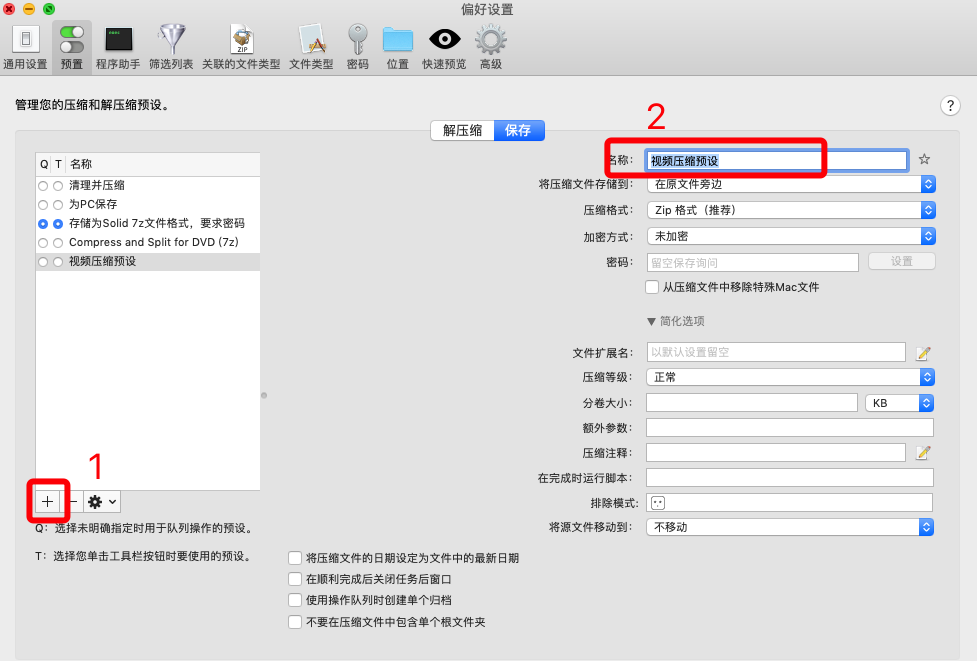
我们在这个新建的预置设置中,还可以调整压缩包的压缩格式,这里我建议采用zip格式或7-zip格式,因为这2种格式较为容易被解压且可以自行控制它的压缩程度;同时我们还可以为压缩包添加安全密码。
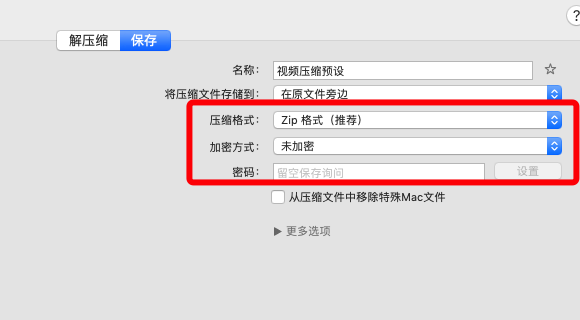
点击“更多选项”,在“压缩等级”一栏中,我们可以选择压缩的级别,因为视频文件较大,所以一般我会选用“最高”的压缩级别,保证压缩出来的文件内存占用较小。
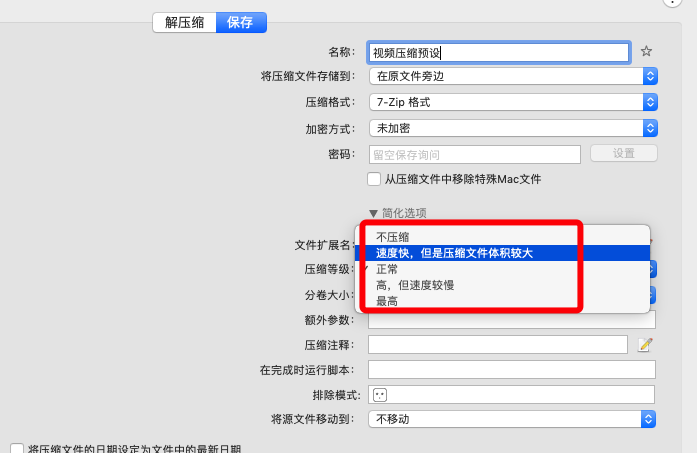
对于微信等客户端,它们对于大文件的上传是有大小限制的,此时我们可以将视频进行分卷压缩。只需要在分卷大小中填入要分卷的大小,如100,单位可选“KB”、“MB”和“GB”,就可以将视频文件按大小比例分成多个卷进行打包压缩。
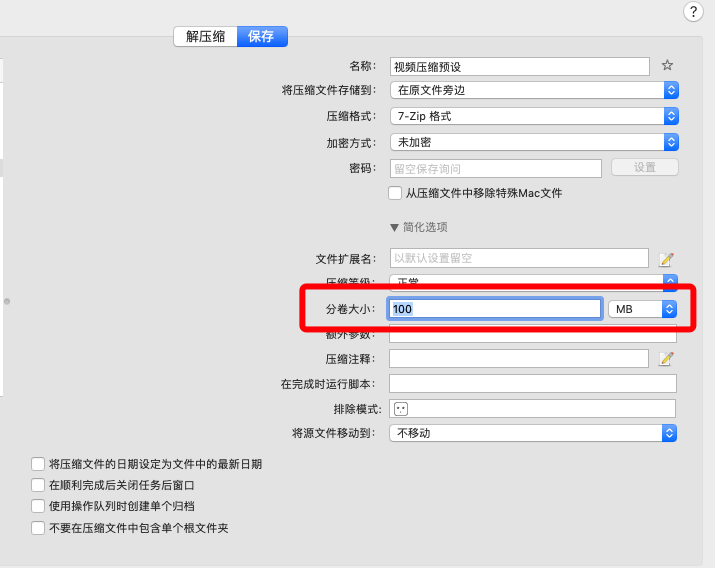
二、利用预置压缩视频
上述预置我们按照自身需求设置完成后,下面就开始利用预置设置来对视频进行压缩。在BetterZip的通用设置中勾选上“在右键菜单和Finder中的工具栏按钮菜单中显示BetterZip菜单”。
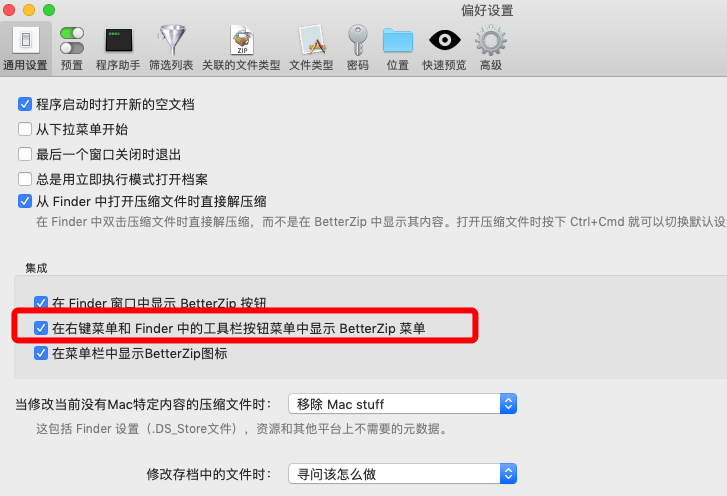
随后右键点击视频文件,移动到BetterZip菜单上,单击“视频压缩预设”选项即可对该视频文件采用上述的设置进行快速压缩。
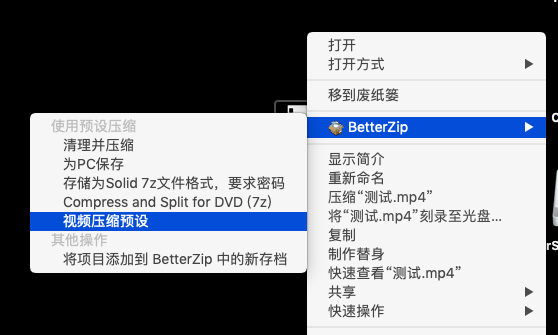
BetterZip对于压缩视频这一类大文件有得天独厚的优势,只要我们提前设置好预设配置,就可以完成对大文件的一键压缩或解压,且压缩出来的文件内存占用可大大减少、安全性有保障。如果我们嫌弃一个一个压缩效率太低,BetterZip还配备了压缩队列功能帮助我们增加压缩效率呢,具体教程可到BetterZip中文网站查看。
作者署名:包纸
展开阅读全文
︾